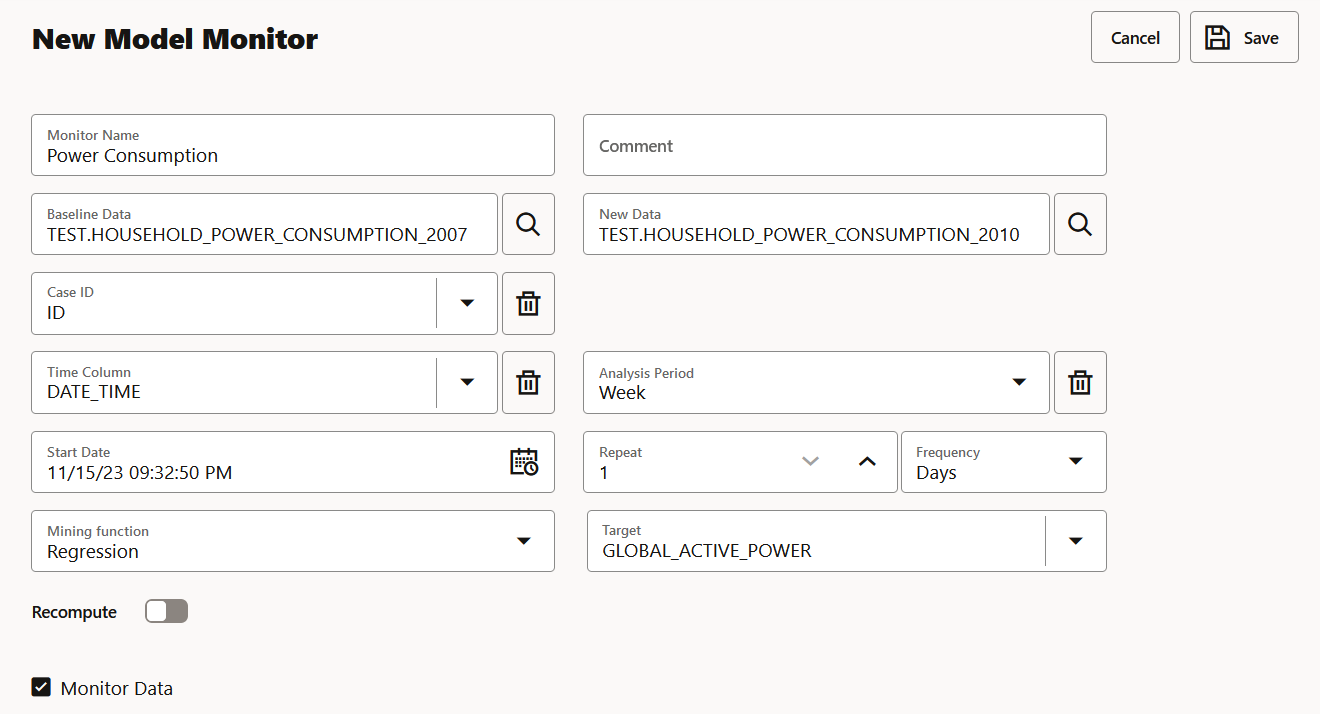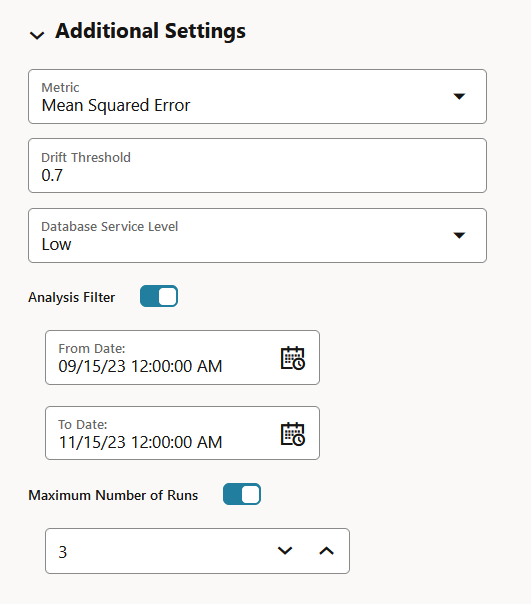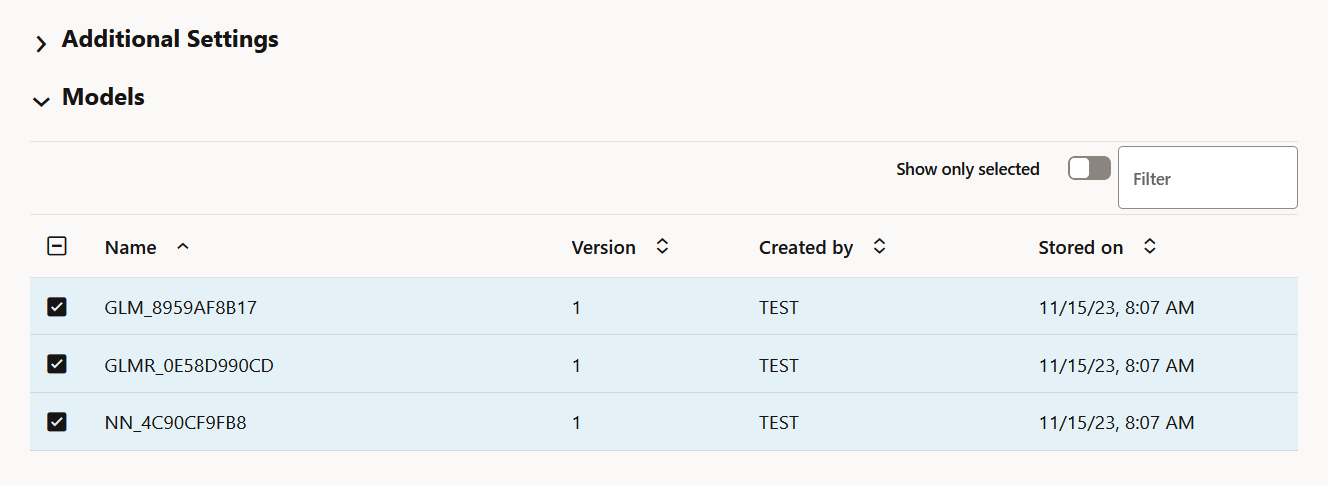8.1 Creare un controllo modello
Un monitor modello consente di monitorare diversi modelli compatibili e di calcolare il grafico di deviazione del modello. I modelli compatibili si riferiscono a quei modelli addestrati sulla stessa destinazione e funzione di mining. Il diagramma di deriva del modello è costituito da più serie di punti di deriva dei dati, uno per ciascun modello monitorato.
Un monitor modello può facoltativamente monitorare i dati per fornire ulteriori approfondimenti. Questo approfondimento aggiuntivo è il grafico Impatto su funzione di deviazione rispetto a funzione di previsione generato quando si seleziona l'opzione Controlla dati durante la creazione del monitor modello.
In questo argomento viene descritto come creare un monitor modello. Nell'esempio viene utilizzato il set di dati Consumo elettrico domestico individuale che include varie metriche di consumo di un nucleo familiare dal 2007 al 2010. L'obiettivo è capire se e come il consumo domestico è cambiato in quattro anni. L'esempio mostra come tenere traccia degli effetti delle deviazioni dei dati sulla precisione predittiva del modello.
Il set di dati comprende le colonne riportate di seguito.
DATE_TIME: contiene le informazioni relative alla data e all'ora nel formatodd:mm:yyyy:hh:mm:ss.GLOBAL_ACTIVE_POWER: questa è la potenza attiva media in minuti globale della famiglia (in kilowatt).GLOBAL_REACTIVE_POWER: questa è la potenza reattiva media in minuti globale della famiglia (in kilowatt).VOLTAGE- Questa è la tensione media dei minuti (in volt).GLOBAL_INTENSITY: questa è l'intensità di corrente media in minuti globale della famiglia (in ampere).SUB_METERING_1- Questa è la sotto-misurazione di energia n. 1 (in watt-ora di energia attiva). Corrisponde alla cucina.SUB_METERING_2- Questa è la sotto-misurazione di energia n. 2 (in watt-ora di energia attiva). Corrisponde alla lavanderia.SUB_METERING_3- Questa è la sotto-misurazione di energia n. 2 (in watt-ora di energia attiva). Corrisponde a uno scaldabagno elettrico e condizionatore d'aria.
Per creare un controllo modello:
Argomento padre: Guida introduttiva al monitoraggio dei modelli